¿Quieres comenzar un concurso de fotografía en tu sitio web de WordPress? Los concursos de fotografía son una excelente forma para fomentar que tus usuarios participen y así obtengas más visitantes en tu sitio.
También te puede resultar interesante nuestra guía donde mostramos cómo realizar un sorteo en WordPress.
Estos concursos de fotografía necesitan que los usuarios envíen sus fotos para unirse al sorteo. La participación activa de los usuarios hará que sea mucho más divertido y atractivo.
Podrás llevar a cabo cualquier tipo de concurso de fotografía en todo tipo de sitio web donde se incluyen sitios de negocio, tiendas en línea y blogs de WordPress.

En este artículo que les traemos hoy en Ayuda Hosting estaremos hablando de cómo crear de una forma muy sencilla un concurso de fotografía en WordPress.
Índice
Instalación y activación de RafflePress
En primer lugar, tendrás que instalar y activar el plugin RafflePress. Si quieres conocer más detalles sobre como instalar un plugin de WordPress puedes visitar nuestra guía.
Para seguir el tutorial te estaremos mostrando necesitas al menos adquirir un plan pro y así acceder a todas las funciones de envío de imágenes.
RafflePress es uno de los mejores plugins para crear concursos en WordPress que puedes conseguir en el mercado actualmente. Puedes ejecutar concursos virales en tu sitio web, por lo que podrás ayudar a aumentar el tráfico, suscriptores de correo electrónico y tus seguidores en las redes sociales.
Cuentas con diferentes acciones sociales integradas y se puede utilizar fácilmente con todas las plataformas de marketing por correo electrónico.
Cuando tengas activado RafflePress, se estarás insertando automáticamente el plugin en tu menú de administrador de WordPress. Una vez que lo selecciones, podrás acceder a la configuración del plugin.
En primer lugar, tendrás que colocar tu clave de licencia del plugin. Puedes conseguir toda esta información dirigiéndote al sitio web oficial de RafflePress.
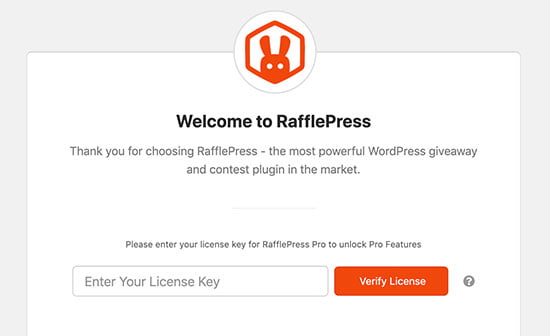
Sólo debes ingresar tu clave de licencia y seleccionar la opción Verificar licencia. De forma inmediata el plugin estará verificando y almacenando toda esta información.
Una vez que concluyas este paso, podrás continuar a crear tu concurso de fotografía en WordPress.
Crear concurso de fotografía
Una vez que lleves a cabo la configuración del plugin, tendrás que visitar RafflePress y seleccionar la opción Agregar nueva página para comenzar tu concurso de fotografía.
RafflePress estará lanzando una interfaz para comenzar a crear concursos. Lo primero que debes hacer es ingresar un título para esta campaña y seleccionar una plantilla determinada.
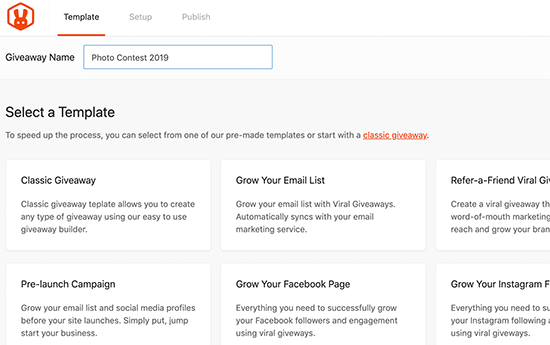
Las plantillas son campañas que han sido prefabricadas que se basan en objetivos comerciales. Puedes comenzar a utilizar una plantilla y personalizarla a tu gusto según tus necesidades. También cuentas con una plantilla clásica con la que puedes iniciar una campaña básica.
Podemos seguir adelante y seleccionaremos la opción Plantilla clásica.
En la siguiente pantalla, tendrás que seleccionar el título del premio y colocar todos los detalles o una imagen del premio.
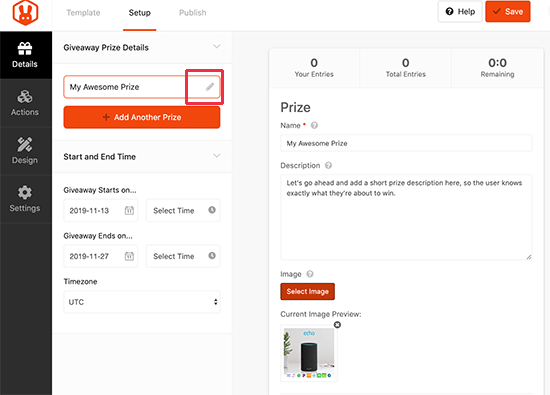
Luego de ello, deberás seleccionar cual es la duración del concurso colocando una hora de inicio y una hora de finalización. Podrás seleccionar la fecha, junto a la hora y la zona horaria para establecer una duración del concurso.
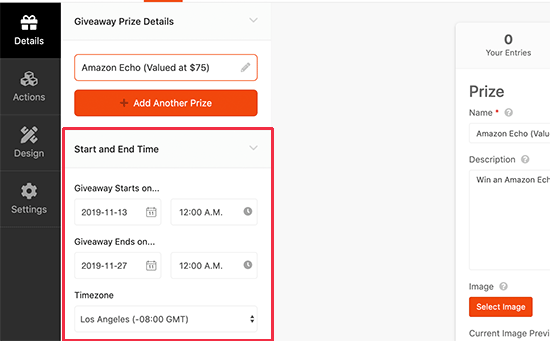
Ahora, coloquemos algunas acciones adicionales. Estas deben ser las cosas que quieres que tu usuarios realicen para ingresar en el concurso.
Deberás cambiar la pestaña Acciones donde estarás observando una lista de acciones que puedes agregar a tu concurso de fotografía.
Si se trata de un concurso de fotografía, puedes colocar una acción como enviar una imagen.
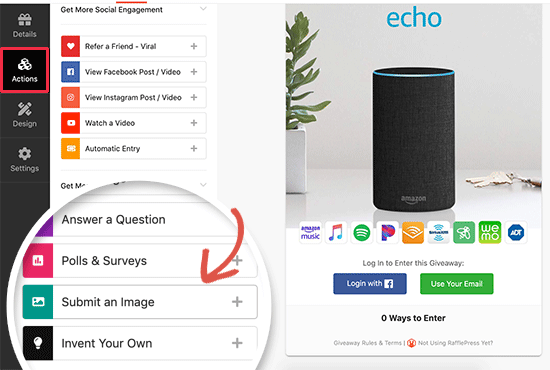
Para continuar, sólo tendrás que seleccionar Agregar la acción a su concurso. RafflePress te estará mostrando toda la configuración por medio de la columna izquierda.
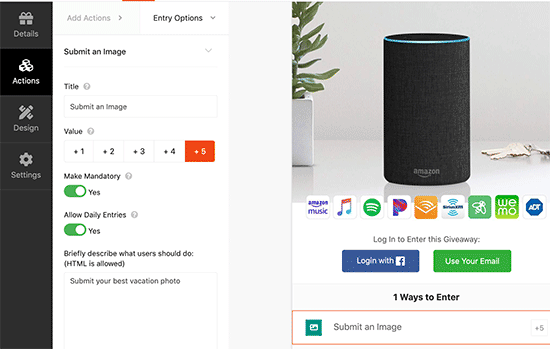
Debes proporcionar un título para la acción y escoger la cantidad de entradas que quieres que los usuarios reciban en forma de recompensas para completarla.
También puedes crear la posibilidad de una entrada obligatoria e incluso permitir que tus usuarios puedan enviar entradas a diario. Debajo de esta opción, estarás proporcionando las instrucciones adicionales para que tus usuarios puedan participar.
Ahora, tendremos que agregar algunas opciones adicionales en nuestro concurso. Esto te ayudará a mantenerte en contacto con tus usuarios.
RafflePress te ofrece la posibilidad de insertar acciones de redes sociales como visitar página de Facebook, enviar tweet, hacer seguimiento en Instagram y otras más.
De igual forma podrás conectar tu servicio de marketing por correo electrónico para así hacer crecer tu lista de correo.
Diseño del concurso de fotografía
RafflePress te estará brindando ciertas herramientas para generar diseños y así puedas personalizar la apariencia del concurso de fotografía.
Básicamente, deberás cambiar directamente a la pestaña Diseño donde estarás observando todas las opciones para seleccionar un diseño, color y tipo de fuente para tu campaña.
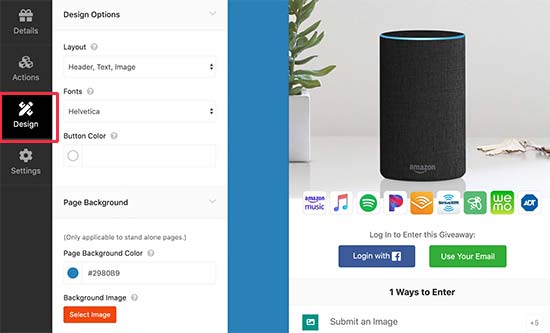
Si quieres ejecutar un concurso de fotografía en una página de destino independiente a diferencia de incrustarle una página o publicación, puedes seleccionar un color de fondo.
RafflePress te permite insertar tu regalo en cualquier página o publicación de WordPress. También podrás generar una página de inicio totalmente personalizada para tu concurso de fotografía haciendo uso de los principales creadores de página WordPress e insertando un widget de concurso en ese lugar.
Configurar los ajustes del concurso de fotografía
Una vez que hagas los ajustes de las opciones de diseño, deberás dirigirte a la pestaña de Configuración debajo del generador para modificar las distintas configuraciones del concurso.
Todos estos elementos se explican por sí mismos, pero de igual forma estaremos viendo uno por uno.
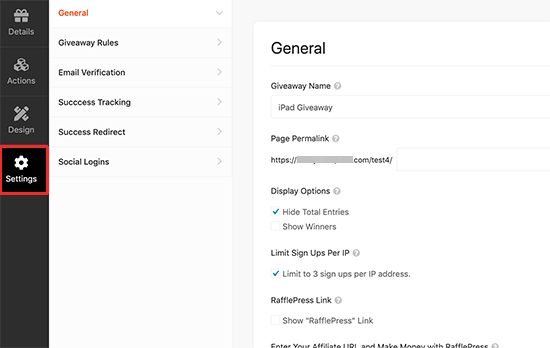
Primero, tendrás que revisar la configuración general. Si quieres generar una página de concurso de fotografía de forma independiente, aquí podrás hacerlo. Tendrás que proporcionar un nombre para tu página de campaña directamente en la opción Enlace permanente de página.
De igual forma puedes mostrar y ocultar el número de entradas y los ganadores de tu concurso de fotografía.
Para continuar, tendrás que cambiar a la pestaña reglas de sorteo. Aquí podrás establecer todas las reglas para unirse al sorteo. Puedes comenzar seleccionado la opción Generar reglas para establecer de forma automática las reglas usando una plantilla de muestra.
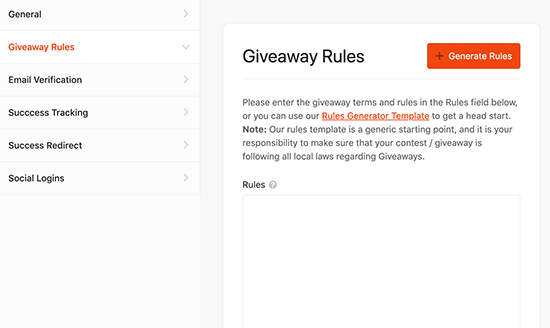
Luego de ello, tendrás que llevar a cabo la verificación de correo electrónico. Desde aquí, tendrás la opción de activar y desactivar la verificación por correo electrónico. Al activar esta opción, será obligatorio que tus usuarios hagan una confirmación de correo.
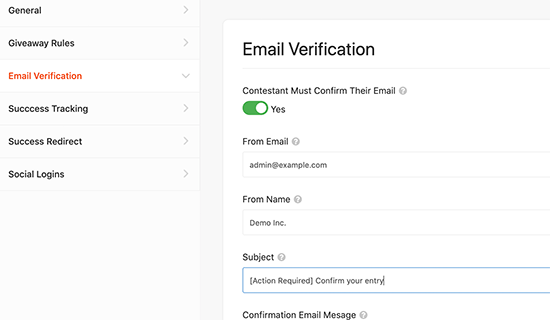
Si quieres utilizar Google Analytics u otros códigos para hacerle seguimiento a la campaña, puedes modificar la opción Seguimiento de éxito. En esta opción podrás colocar códigos y así rastrear a tus usuarios para el redireccionamiento tanto fuera como dentro el sitio.
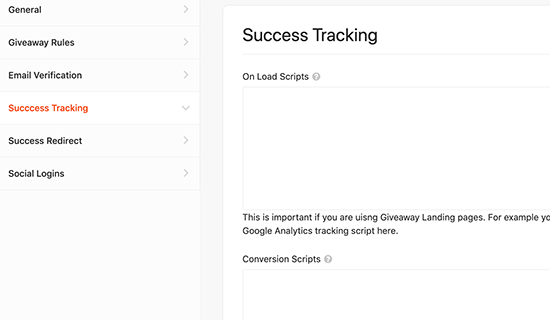
Ahora viene la pestaña Redirección de éxito. En esta parte podrás decirle al plugin que se encargue de redirigir a los usuarios a una página en específico luego de que se unan al concurso.
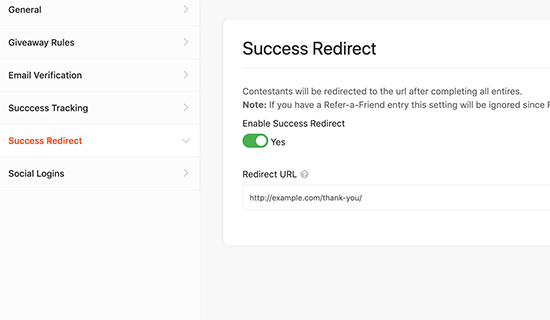
Para finalizar, podrás llevar a cabo la activación y desactivación de la función de inicio de sesión directamente desde la pestaña de Inicio de sesión social.
Básicamente esto ha sido todo, de esta forma estarás complementando la configuración del concurso de fotografía. Para terminar, no olvides hacer clic en la opción Guardar para que se almacene la campaña.
Insertar widget del concurso en nuestro sitio web
RafflePress ofrece una gran cantidad de formas para insertar nuestra campaña de concurso en cualquier parte que queramos de nuestro sitio web.
Sólo tendrás que crear una nueva página o publicación de WordPress o editar una que ya tengas en existencia, luego tendrás que insertar el bloque RafflePress al editor Gutenberg.
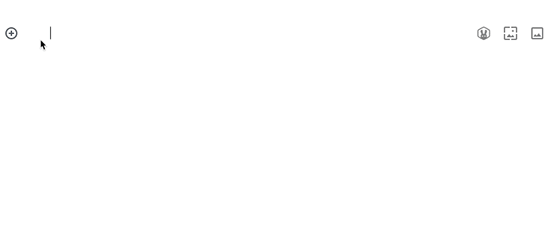
Cuando concluya con este paso tendrás que seleccionar el concurso que has creado con anterioridad. Esto se estará cargando por medio de una vista previa de un widget de regalo dentro del editor de contenido en nuestro WordPress.
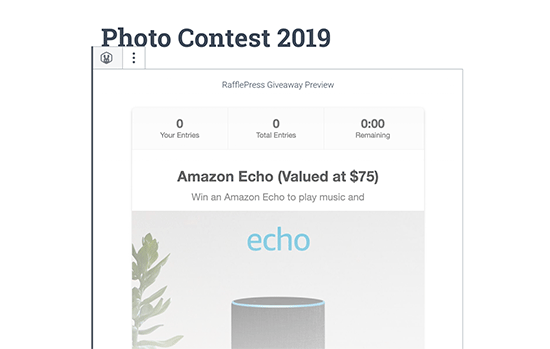
También podrás insertar un obsequio utilizando un código corto. Esto resulta bastante útil si queremos mostrar el concurso de widgets por medio de nuestra barra lateral, insertarlo en un diseño del generador de páginas o en el editor clásico de WordPress.
Para ello, solamente tendrás que editar tu obsequio y modificar la pestaña Publicar directamente en la interfaz del generador. Desde allí, deberás hacer clic en la opción Código corto y el plugin te estará mostrando el código corto que deberás pegar en tu publicación o página de WordPress.
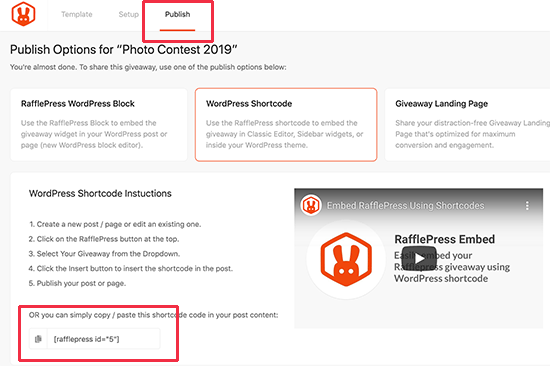
Ahora, copia el código corto y edita tu publicación o página donde quieres mostrar el concurso. Únicamente tendrás que pegarlo dentro del editor y listo.
Si quieres mostrar el widget en la barra lateral, tendrás que dirigirte a la sección de Apariencia y hacer clic en Widget para agregar un widget de texto a nuestra barra lateral.

Luego de ello, tendrás que pegar el código corto dentro de la configuración del widget y hacer clic directamente en el botón de Guardar.
Puedes dirigirte ahora a tu sitio web para observar el widget en acción en tu barra lateral.
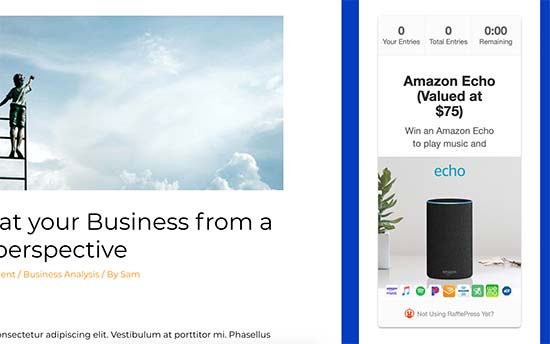
Publicar concurso de fotografía
Para que un concurso de fotografía sea lo bastante exitoso, tendrás que planificarte con anticipación. Debes comenzar a promocionar el evento por todos los medios que puedas: correo electrónico, publicaciones de blog y redes sociales.
Podrás insertar un banner de temporizador de cuenta regresiva para que así puedas generar más participación y tus usuarios conozcan cuando comienza el sorteo.
Para ello es recomendable usar un widget de concurso de barra lateral ya que permite que los usuarios lo vean antes de que comience el concurso.
Anunciar ganadores del concurso
Cuando hayas insertado tu concurso de fotografía en tu sitio web, se activará de forma automática en la fecha y hora que hayas seleccionado anteriormente.
Luego de ello, tendrás que dirigirte al plugin RafflePress y seleccionar la opción Regalos para luego dirigirte al enlace Entradas de imagen que se encuentra justo debajo de la campaña de concurso fotografía.
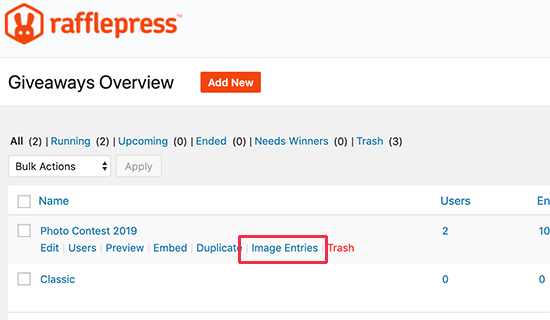
Ahora, estaremos observando todas las imágenes que han sido enviadas al concurso. Podrás seleccionar a los ganadores o dejar que el plugin lo haga al azar.
Debe volver a la página RafflePress y seleccionar Regalos para hacer clic en la opción Necesitar ganadores.
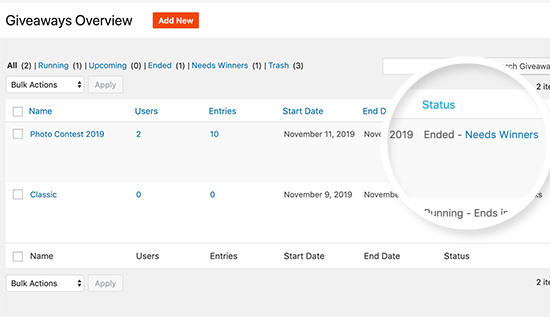
El plugin ahora se encargará de seleccionar un ganador al azar para tu concurso de fotografía.

De esta forma podrás notificarle al ganador por medio de correo electrónico y hacerle saber que debe reclamar su premio.
Esto ha sido todo por hoy, esperamos haberte ayudado a crear de una forma muy sencilla un concurso de fotografía en WordPress. Si quieres conocer más detalles y consejos útiles sobre WordPress puedes visitar nuestra base de conocimientos.


